- Pengarang Lauren Nevill [email protected].
- Public 2023-12-16 18:53.
- Terakhir diubah 2025-01-23 15:20.
Dalam beberapa situasi, misalnya, saat membuat kolase atau komik foto, kumpulan font yang biasa tampaknya tidak cukup. Namun, ini bukan masalah. Setiap saat, sistem dapat diperkaya dengan beberapa tiga (atau bahkan selusin) font yang indah.
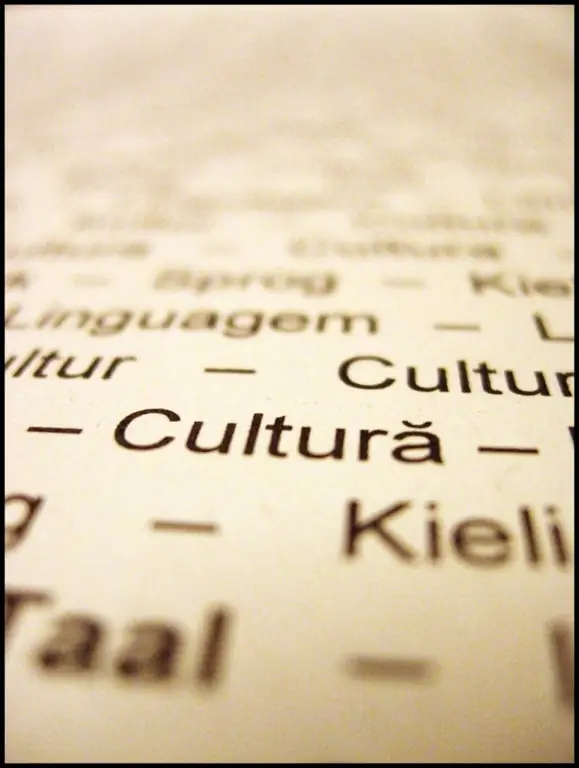
instruksi
Langkah 1
Unduh font yang diperlukan. Ini dapat dilakukan di situs seperti fontsky.ru, xfont.ru, fontov.net, dll. Jika font ada di arsip, buka kemasannya. Langkah kedua dari panduan ini menjelaskan cara melakukannya di Windows XP, dan langkah ketiga - di Windows 7. Langkah keempat menjelaskan metode umum untuk kedua sistem operasi.
Langkah 2
Di Windows XP, klik tombol Start yang terletak di taskbar dan kemudian Control Panel. Di jendela yang muncul, temukan ikon "Font" dan klik dua kali di atasnya. Klik item menu "File"> "Instal Font" dan di jendela baru tentukan jalur ke file yang diunduh. Jika font berada di folder yang sama, gunakan tombol Ctrl untuk memilih beberapa font sekaligus. Terakhir, klik OK.
Langkah 3
Di Windows 7, klik tombol Start dan kemudian Control Panel. Jika jendela yang muncul ditampilkan berdasarkan kategori, klik Appearance and Personalization > Fonts. Biarkan jendela ini terbuka. Sekarang buka direktori tempat Anda mengunduh font dan cukup seret dari sana ke jendela Font yang dibuka sebelumnya. Bilah unduhan muncul menunjukkan kemajuan instalasi dan kemudian menghilang. Hilangnya akan berarti instalasi font.
Langkah 4
Metode umum untuk Windows XP dan Windows 7 cukup salin font ke folder C: WindowsFonts. Tentu saja, sistem operasi Anda mungkin diinstal pada drive logis yang berbeda dari "C", jadi sesuaikan jalur yang ditentukan sesuai dengan situasi spesifik Anda.






